Исправить iPhone 8/8 Plus, X, 7, iPhone 6 кнопка сна / пробуждения не работает
Вы когда-нибудь спрашивали, что кнопка сна / пробуждения вашего iPhone не работает, что я делаю? Не волнуйтесь, вы можете попасть сюда, альтернативным способом. Если физические кнопки и переключатели вашего iPhone могут работать неправильно. яблоко Не вносит никаких изменений В новом iPhone (iPhone 8/8 Plus, iPhone 7/7 Plus, iPhone 6S) после того, как iPhone 6 и iPhone 6 plus кнопка сна / пробуждения находится на правой стороне устройства, в то время как в более ранней модели он находится на верхней стороне iPhone. Иногда, когда вы пытаетесь выключить свой iPhone с помощью боковой кнопки, некоторые пользователи испытывают затруднения при выключении своего iPhone. Т.к. вот несколько способов исправить вашу проблему; iPhone 8/8 Plus, X, iPhone 7, iPhone 6 кнопка сна / пробуждения не работает
Также прочтите – Как перезагрузить iPhone, iPad без кнопки питания
Устранение неполадок для iPhone 8/8 Plus, X, iPhone 7, iPhone 6 кнопка сна / пробуждения не работает
Почему мы используем кнопку сна / пробуждения,
Пользователи iPhone, использующие режим сна / пробуждение или боковую кнопку для
- Экран пробуждения (альтернативный вариант – кнопка домой)
- Перезагрузите устройство (параметр перезапуска, который мы можем установить в Assistive Touch, см. Шаги ниже)
- Принудительный перезапуск устройства
Перейдите в приложение «Настройки» на iPhone. Затем выберите Общие> Вспомогательное касание> Вспомогательное касание ВКЛ.
Найдите Assistive touch на главном экране, нажмите на него.
Нажмите на устройстве> Еще.
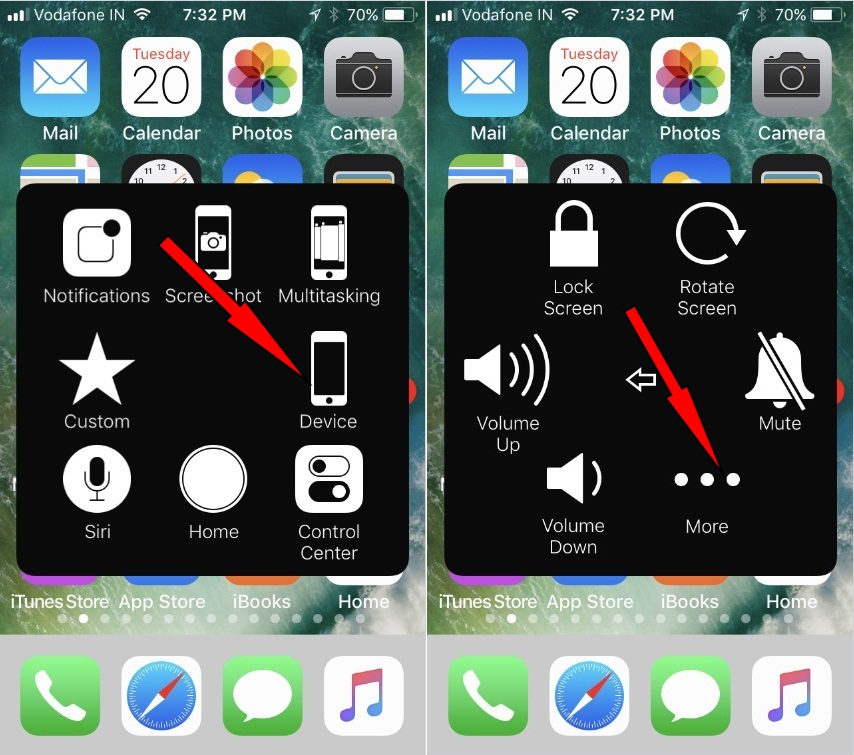
Теперь вы найдете опцию перезагрузки на вспомогательной сенсорной панели, см. Экран ниже,
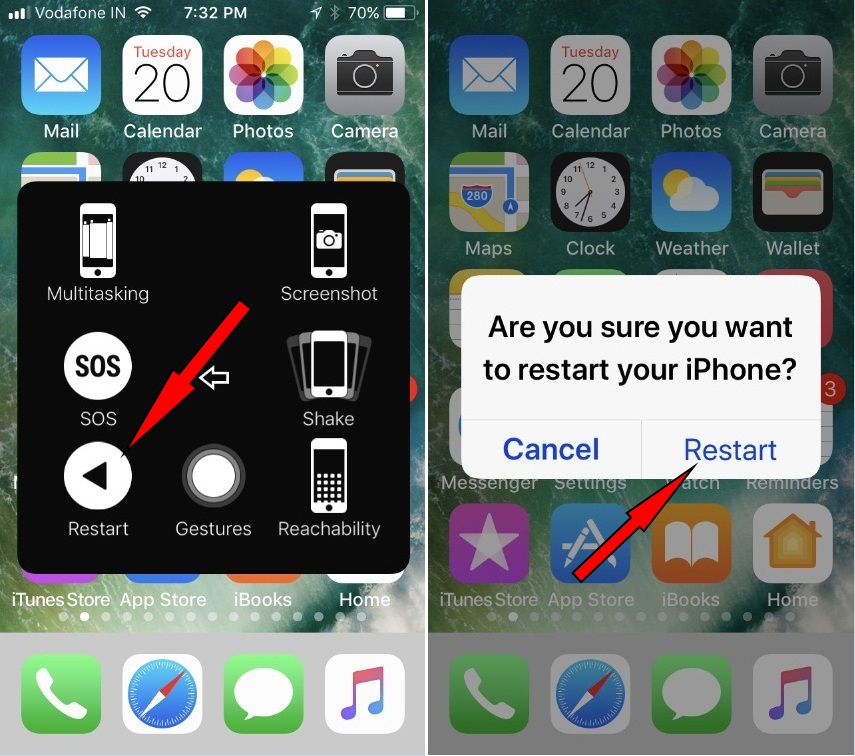
Если вы не видите опцию ниже на вашем устройстве Assistive Touch, попробуйте сбросить Assistive Touch на iPhone.
Вот и все.
Правильный способ использования боковой кнопки / кнопки пробуждения для выключения или включения, ниже
Шаг 1. Нажмите и удерживайте iPhone «Режим сна / пробуждение» или боковую кнопку.
Шаг 2. Теперь, если вы видите «Сдвиньте, чтобы выключить», сдвиньте его и снова включите iPhone.
Шаг 3. В этом случае, если не удается выключить устройство.
Шаг 4. Если ваше устройство по-прежнему не отвечает, выполните следующие действия,
- Убедитесь, что вокруг кнопки сна / пробуждения нет пыли, например пыли, если да, то протрите ее мягкой тканью.
- Снимите любой чехол или пленку.
Наконец, если ваше устройство iOS не может включиться, зарядите его через кондиционер более эффективно, после того как вы, iPhone, iPad или iPod Touch полностью зарядите. Повторите описанные выше действия еще раз.
Примечание. Если ваш iPhone может отображать черный экран до 10 минут или iPad отображает черный экран до 20 минут до зарядки, индикатор на экране iPhone или iPad.
Если вы правильно выполните вышеуказанные шаги для iPhone 8/8 Plus, X, iPhone 7, iPhone 6, кнопка сна / пробуждения не работает, однако ваши устройства по-прежнему не отвечают, тогда возьмите ее на Сервисный центр Apple, и получите безупречную помощь.
Как может показаться эта подсказка, на iPhone 8/8 Plus, X, iPhone 7, iPhone 6 кнопка сна / пробуждения не работает. Оставьте свой ответ в комментарии ниже.